최근 핸드폰 카메라의 성능이 좋아지면서 동영상 촬영 시 용량이 굉장히 커지는 경우가 있는데요.
이럴 경우 전송을 하거나 클라우드 혹은 외장 하드에 보관 시 용량이 커서 부담이 되곤 합니다.
그래서 오늘은 동영상 용량 줄이는 방법에 대해서 알아보도록 하겠습니다.
아래와 같은 방법으로 따라하시면 간편하게 이용하실 수 있습니다.

▼ 사진 용량 줄이는 법
https://walkandrun.tistory.com/33
사진 용량 줄이는 법
요즘 카메라의 성능과 사진의 화질이 좋아짐에 따라 사진의 용량도 같이 늘어났는데요. 이 경우 보관시에도 부담이 되고 사진을 전송할 때도 용량이 커서 오래걸리기도 하고 용량제한에 걸리는
walkandrun.tistory.com
핸드브레이크 프로그램
동영상 줄이는 방법에는 대표적으로 전문 인코더 프로그램인 핸드브레이크(HandBrake) 프로그램을 이용하는 방법이 있습니다.
1. 아래와 같이 검색창에 handbrake 다운로드를 검색하신 후 '웹문서' 탭으로 이동하시면 HandBrake 다운로드 페이지가 검색결과에 노출됩니다. 클릭하여 사이트 접속을 해주세요.

2. 다운로드 페이지에서 본인의 OS에 맞게 설치파일을 선택해주세요.

3. 아래와 같이 프로그램 설치를 진행해주세요.




4. 프로그램 설치 완료 후 실행 시 아래와 같은 화면으로 노출됩니다. 파일을 선택하거나 폴더에서 끌어와주세요.
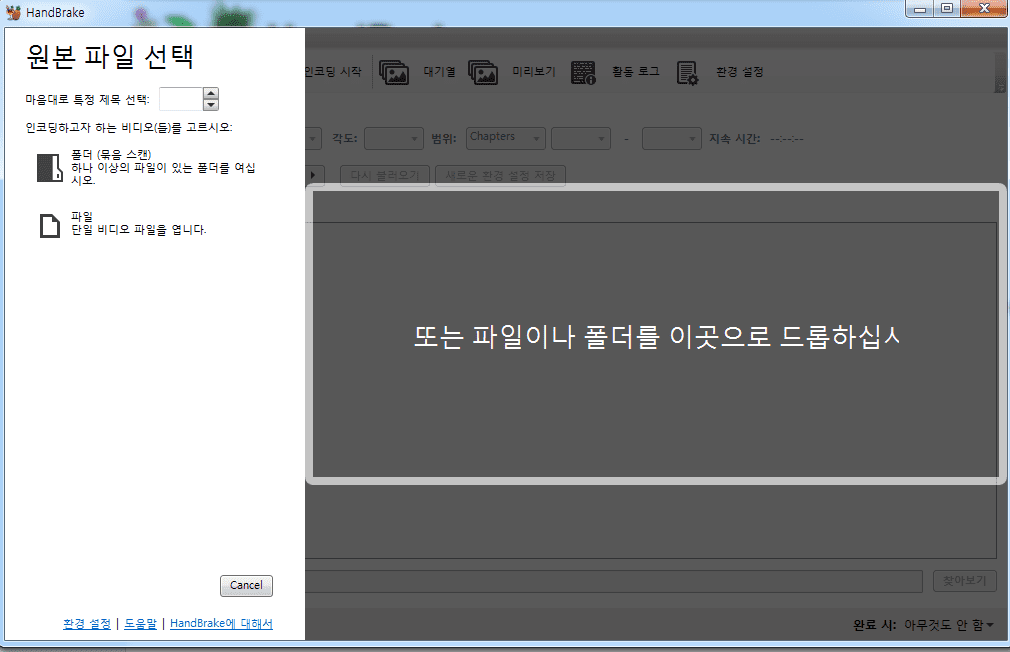
5. 용량을 줄일 파일을 선택하게 되면 아래와 같은 화면으로 노출됩니다.
나는 간단하게 용량만 줄이고싶다거나 상세항목을 잘 모르겠다 싶으시면 아래 [인코딩 시작] 버튼을 선택하셔서 인코딩을 시작해주세요.
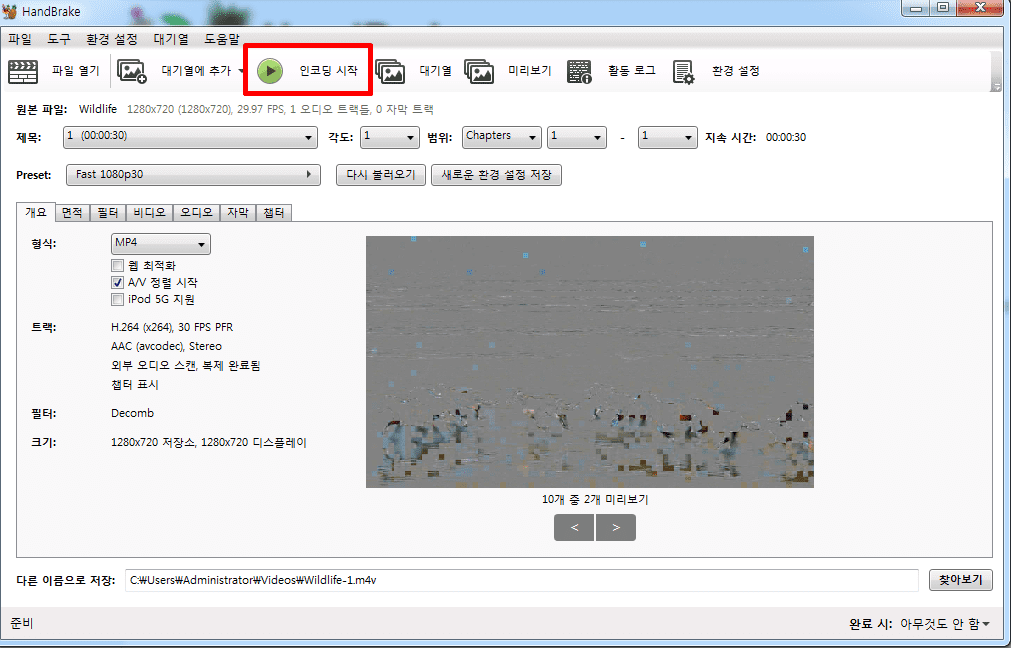
5-1. 현재 파일의 크기를 변경하고싶으시면 면적 탭 - 크기로 가셔서 너비와 높이를 변경해주시면 됩니다.
Ex . 1280x720 -> 720x480

6. 인코딩이 완료되었습니다. 원본과 비교하여 얼마나 줄었는지 확인해보겠습니다.
원본은 25MB이고 인코딩된 파일은 20.6MB 로 되어있는 것을 확인할 수 있습니다.

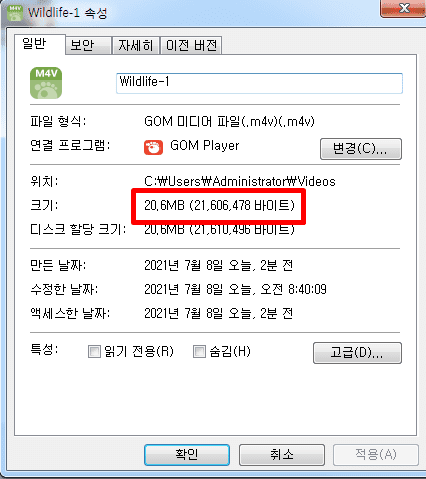
다음 팟 인코더 프로그램
다음은 예전부터 많이들 사용하시던 프로그램이죠.
2017년에 서비스를 종료하였지만 현재도 인코딩 시 많이 사용하고 있는 프로그램입니다.
1. 실행파일을 다운로드하셔서 아래와 같이 설치를 진행해주세요. (실행파일은 다음 검색창에 검색하셔서 다운로드 바랍니다.)


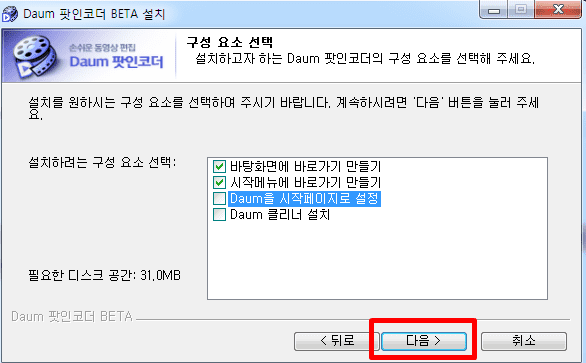


2. 프로그램 설치 완료 후 실행 시 아래와 같은 화면으로 노출됩니다.

3. [+불러오기] 버튼을 선택하셔서 파일을 선택하시거나 파일을 끌어서 넣으시기 바랍니다.

4. 파일을 선택한 경우 아래와 같이 파일이 노출됩니다. 설정값을 선택한 후 [인코딩 시작] 버튼을 선택하셔서 인코딩을 진행해주세요.
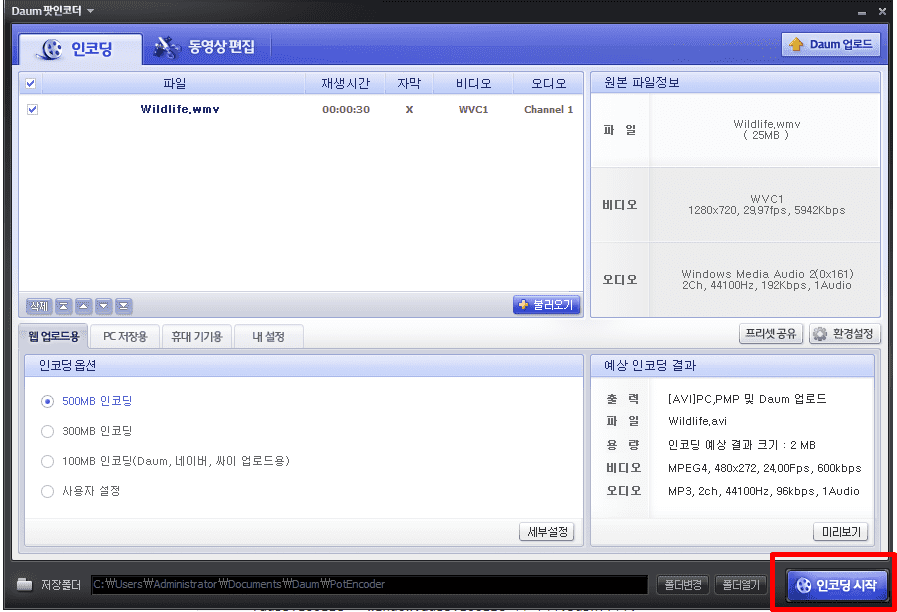
5. 저는 PC저장용 - 인터넷 동영상(스트리밍), 화면크기 원본크기, 영상화질 저화질(60%), 파일형식 WMV로 설정하였습니다.
아래와 같이 인코딩이 완료되었을 경우 알림창이 발생합니다.
원본 용량이 20MB에서 인코딩 완료 후 18MB로 줄어든 것을 확인할 수 있습니다.
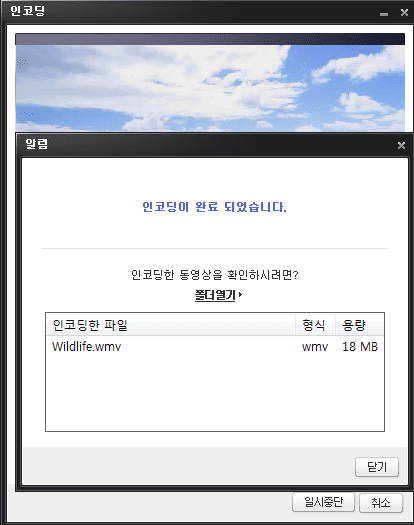
마무리
오늘은 동영상 용량 줄이는 법을 두가지 프로그램을 통해 알아보았습니다.
원하는 대로 화질과 크기 또는 파일형식을 설정하여 인코딩을 진행해 용량을 줄이는 방식인데요.
고화질파일을 보관하거나 원본 그대로 유지해야하는 상황이 아니라면 위의 프로그램을 통하여 용량을 줄이는 것을 추천드립니다.
이상 오늘의 포스팅을 마치겠습니다. 감사합니다.
'일상' 카테고리의 다른 글
| 가스라이팅 뜻과 학대방법, 대처방법 정리 (0) | 2021.07.23 |
|---|---|
| 개인통관번호 조회 및 발급 (개인통관고유부호 발급,해외직구) (0) | 2021.07.22 |
| gif 만드는 방법 정리 (사진 모아서 gif 만들기, 동영상으로 gif 만들기) (0) | 2021.07.21 |
| 온누리상품권 사용처 및 구매방법, 구매지점찾기 정리 (0) | 2021.07.20 |
| 컴퓨터 화면 녹화하기 window10 기본기능, 반디캠 이용 (0) | 2021.07.19 |